できるWindowsでRARファイルを開く?はい、Windows 11/10 では RAR ファイルを開くことができます。他の圧縮ファイルと同様に、RAR ファイルは、データ圧縮、エラー回復、ファイル スパンをサポートする独自のアーカイブ ファイルです。開けられるうちにRARファイルでWindows 11/10、デフォルトではサポートされていません。サードパーティを使用する必要があります無料の圧縮ソフトRAR ファイルを解凍して、その中にあるすべてのファイルとフォルダーを抽出します。デフォルトでは、Windows は RAR ファイル形式を認識しません。
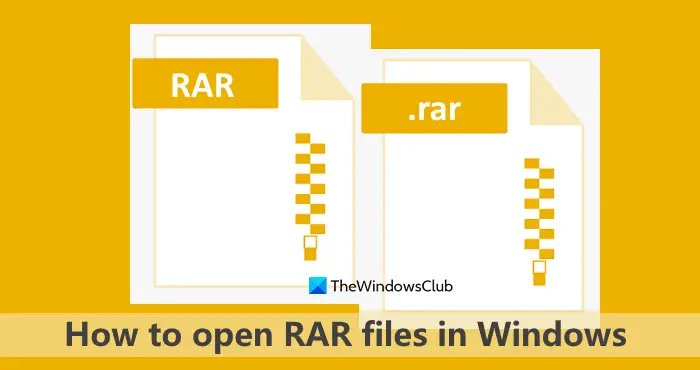
なぜ別の圧縮テクノロジーが必要だったのでしょうか?それは機能性についてです。 RAR ファイルを管理できる主要なソフトウェアである RAR Lab は、圧縮率の向上、圧縮ファイルを分割して後で再結合するオプション、より高度なセキュリティ機能など、大量の機能を提供します。
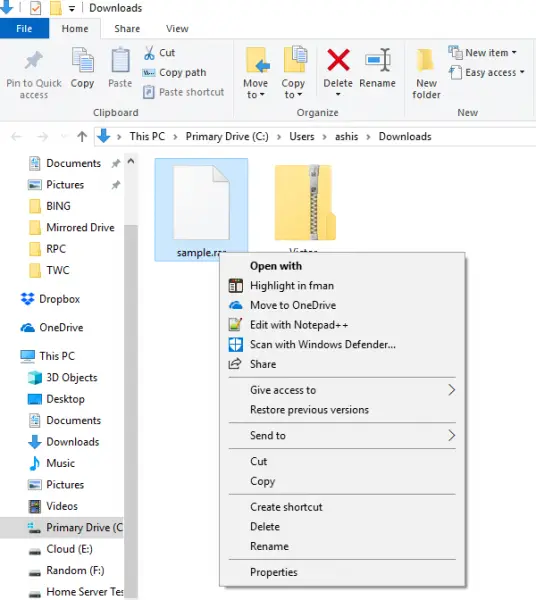
ダウンロードできますWinRARRAR Lab のソフトウェアをダウンロードして解凍すると、ソフトウェアの購入を促すメッセージが表示され続けますが、依然として無料で使用できます。代替手段は無料のオープンソースです7-ジップ。 WIM ファイル、RAR5 アーカイブ、UEFI BIOS ファイル、ext2/ext3/ext4 イメージ、GPT、VMDK、VDI イメージ、および単一ファイル QCOW2 をサポートします。
Windows 11/10でRARファイルを開く方法
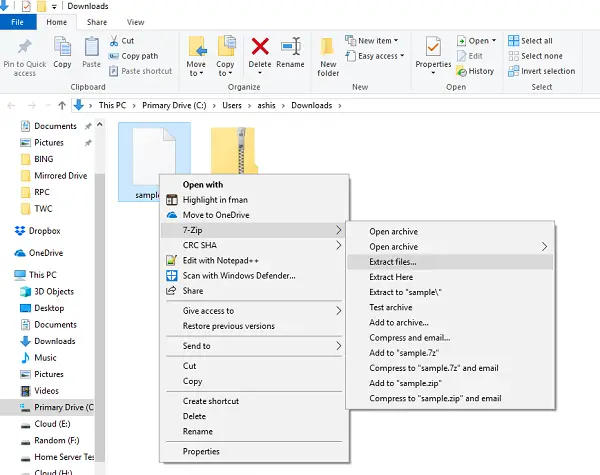
- 7-Zip をダウンロードしてインストールします。
- .rar ファイルの場所を開き、それを右クリックします。
- 「7-Zip」というコンテキスト メニューを探します。
- マウスをその上に置き、ファイルの抽出を選択します。
- 次のウィンドウでパスを選択できます
- RAR ファイルが保護されている場合はパスワードを入力し、その他のオプションを入力します。
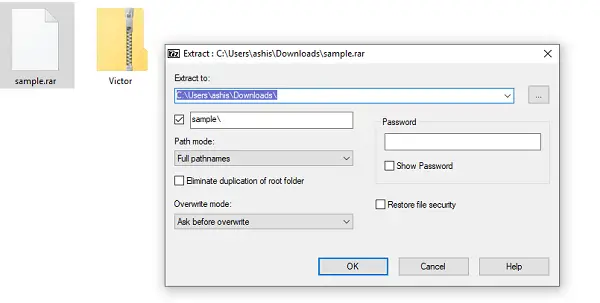
RAR ファイルが抽出されました。
無料の Archive Extractor Online ツールを使用して Windows 11/10 で RAR ファイルを開く
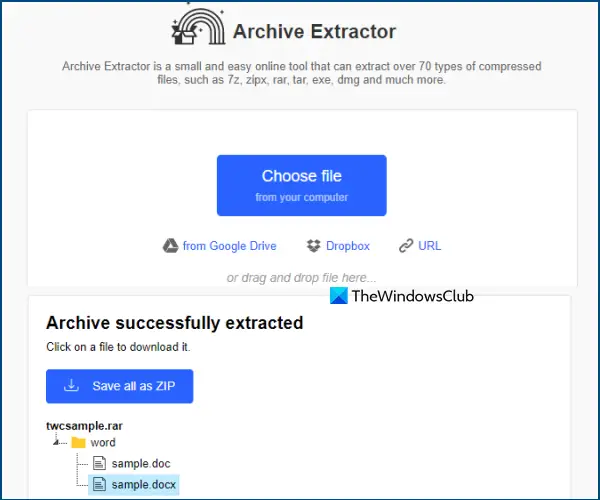
オンラインツールが必要な場合は、Windows 11/10でRARファイルを開くシステムであれば、これを無料で使用できますオンラインアーカイブエクストラクター道具。無料プランでは、このツールを使用して次のような処理を行うことができます。10ファイル一日。また、ファイルサイズの上限は、700MBそれで十分でしょう。
RAR ファイルの抽出とは別に、このツールは次のような他の形式もサポートしています。ZIPX、タール、ジップ、WIM、ダメージ、ISO、など。
このオンライン RAR ファイル オープナー ツールを使用するには、次の手順に従います。
- からこのツールのホームページにアクセスします。抽出.me
- そこで、使ってくださいファイルを選択してくださいボタンをクリックして、Windows 11/10 PC から RAR ファイルを追加します。また、Google ドライブ、Dropbox、またはオンライン ファイル URL から RAR ファイルを追加することもできます。それに加えて、パスワードで保護されたRARファイルを追加することもできます
- ファイルが追加されると、自動的にアップロードされ、抽出されます。ただし、パスワードで保護された RAR ファイルの場合は、コンテンツを抽出できるように RAR パスワードの入力を求められます。
- 最後に、RAR ファイルを処理した後、抽出されたすべてのファイルのリストが表示されます。ファイルをクリックして個別にダウンロードすることも、すべてのファイルを ZIP アーカイブでダウンロードすることもできます。
今すぐ読んでください: 方法Windows でファイルを RAR 形式に変換する
RAR ファイルを開くことができるその他のフリー ソフトウェアのリスト:
- 今すぐ抽出:このソフトウェアを使用する最大の利点は、複数のアーカイブ ファイルの内容を同時に迅速かつ簡単に抽出できることです。
- ピージップは、Microsoft Windows、Linux、BSD 用の GUI を備えたフリー ソフトウェア RAR アンアーカイバーです。新旧両方のRARファイル形式をサポートします
- RAR オープナーは、Windows ストアRAR、7Z、ZIP、TAR、LZH などの一般的なアーカイブを開くことができるアプリ。
- Unarchiver は、RAR およびその他の形式のフリー ソフトウェア アンアーカイバーでもあります。
- また、これらの無料の Microsoft Store アプリを使用して Windows で RAR ファイルを抽出します。
したがって、Windows 10 上で RAR ファイルを無料かつ何も支払うことなく開くことができます。ただし、元のソフトウェアの拡張機能が利用できない可能性があります。したがって、RAR ファイルを専門的に管理、作成、分割する必要がない限り、無料のオプションで十分に作業を完了できます。
Windows 11/10でRARファイルに最適なアプリはどれですか?
Windows で RAR ファイルを開くには、WinZip、WinRAR、PeaZip、7-Zip が最適なツールです。
Windows で RAR ファイルを開けないのはなぜですか?
次の理由により、RAR ファイルを開けない可能性があります。
1] 問題の RAR ファイルが破損しているか無効です。
2] お使いの PC には、RAR ファイルを開いたりサポートしたりできるソフトウェアがありません。
Windows 11 で RAR ファイルを解凍するにはどうすればよいですか?
Windows 11 または Windows 10 OS で RAR ファイルを解凍する場合は、無料のサードパーティ ツールを使用する必要があります。 Windows の組み込みユーティリティは、RAR 形式ファイルの抽出をサポートしていません。したがって、7-Zip、WinZip、またはその他の便利なツールを使用して RAR ファイルを解凍できます。上記のこの投稿には、そのような RAR オープナー ツールがすべて含まれています。チェックしてみてください。
WinRAR を使用せずに RAR ファイルを開くにはどうすればよいですか?
WinRAR を使用せずに RAR ファイルを開く方法は複数あります。という非常に人気のあるオープンソース ツールを使用できます。7-ジップRAR ファイルを簡単に開くことができます。優れた無料のオンライン RAR ファイル オープナー ツールもいくつかあります。オンラインアーカイブエクストラクターもそのようなツールの 1 つです。これらの RAR ファイル オープナー ツールの詳細については、この投稿で確認できます。
次に読んでください: CFGファイルを開くにはどうすればよいですか?





